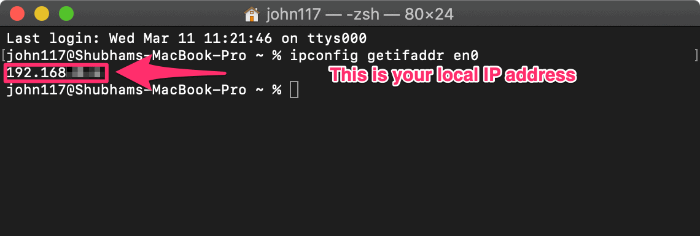MacのパブリックIPアドレスとプライベートIPアドレスを見つける
IPはインターネットプロトコルの略で、基本的にインターネット上のデバイスの数値アドレスです。ただし、必ずしも一般に公開されているわけではありません。
IPアドレスには2つのタイプがあります。1つはパブリックIPで、もう1つはデバイスのプライベートIPです。どちらもMacが接続されているネットワークによって定義され、Macが別のネットワークに接続されている場合は変更される可能性があります。
MacのパブリックIPアドレスを探す
パブリックIPは、インターネット全体で、デバイスとインターネットの間で情報を送受信するために使用されます。 ISP(インターネットサービスプロバイダー)によって割り当てられ、通常は次の形式になります xxx.xxx.xxx.xxx.
Google検索を使用してパブリックIPを検索する
パブリックIPアドレスを見つける簡単な方法は、Google検索です。 Googleで「whatismy IP」を検索するだけで、検索エンジンがパブリックIPアドレスを教えてくれます。
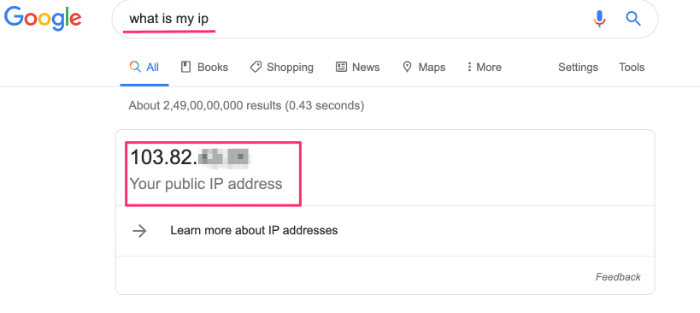
ターミナルからパブリックIPを探す
Google検索を使用できない場合は、ターミナルからパブリックIPアドレスを見つけることもできます。これを行うには、Macデスクトップに移動してを押します コマンド+スペースバー。 Spotlight検索に「Terminal」と入力し、Enterキーを押して開きます。
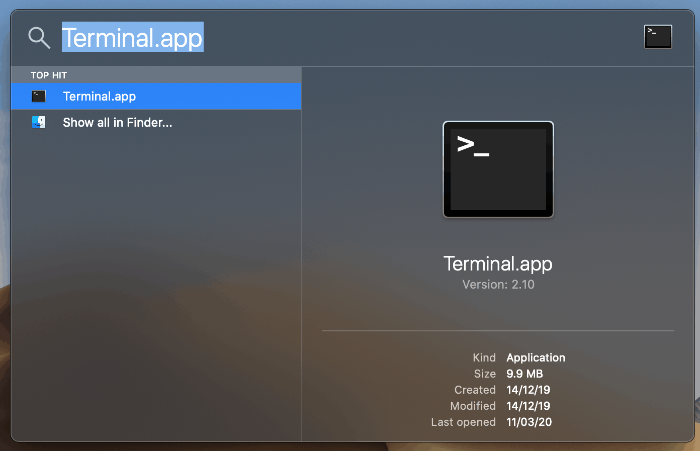
次に、ターミナルで次のコマンドを発行して、パブリックIPアドレスを取得します。 このコマンドはOpenDNSサーバーを使用します。
dig + short myip.opendns.com @ resolver1.opendns.comまたは、GoogleのDNSサーバーでパブリックIPアドレスを検索することもできます。
TXT + short o-o.myaddr.l.google.com @ ns1.google.comを掘る上記の両方のコマンドは、ターミナルに次のようにパブリックIPアドレスを表示します。
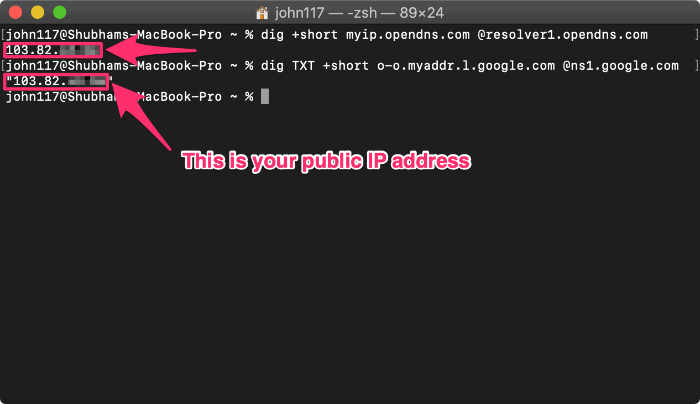
? パブリックIPアドレスはMacに固有のものではありません。これは、インターネットサービスプロバイダーがネットワーク上のインターネットに接続するために割り当てたIPアドレスです。同じネットワーク(ワイヤレスまたは有線)に接続されているデバイスには、同じパブリックIPアドレスが割り当てられます。
MacのプライベートIPアドレスを探す
プライベートIPアドレスは、Macコンピューターと同じネットワークに接続されている他のデバイス間のネットワークに使用されます。これは、ネットワーク内のコンピューターに固有のものです。
ネットワーク設定でプライベートIPを確認する
MacのプライベートIPアドレスを見つけるため。 Macデスクトップに移動し、を押します コマンド+スペースバー。 Spotlight検索に「システム環境設定」と入力し、Enterキーを押して開きます。
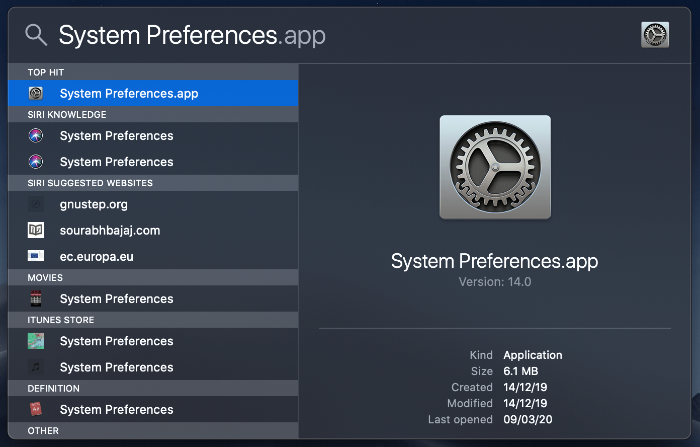
利用可能な設定から、「ネットワーク」を選択します。
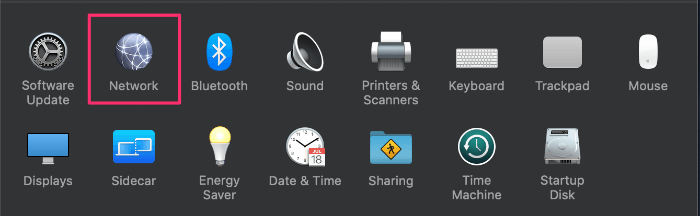
ここでは、ウィンドウの右側の[ステータス]の下にMacのプライベートIPアドレスが表示されます。
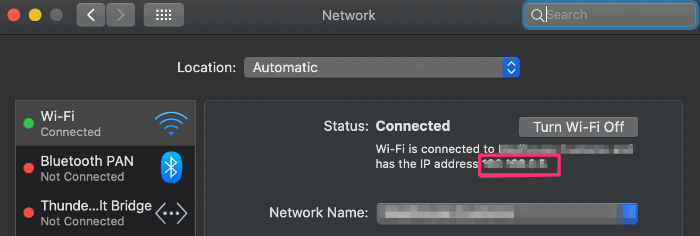
ターミナルからプライベートIPを探す
ターミナルを使用してMacのプライベートIPを見つけることもできます。まず、ターミナルアプリを開きます。押す コマンド+スペースバー Macデスクトップで、「ターミナル」と入力してEnterキーを押します。
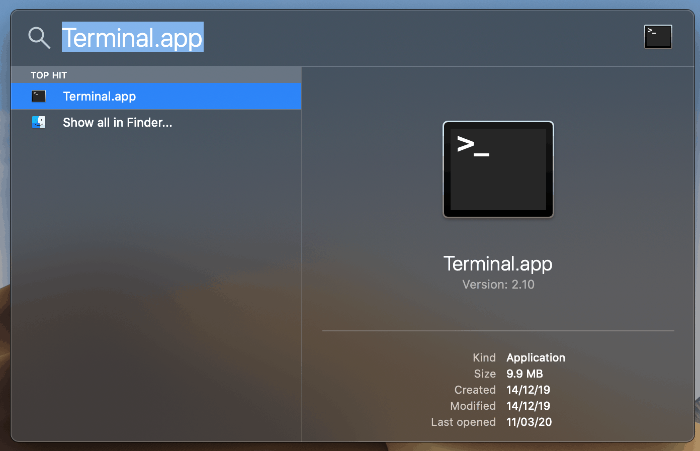
ターミナルウィンドウで次のコマンドを入力して貼り付け、Enterキーを押します。
ipconfig getifaddr en0これにより、MacのプライベートIPアドレスが表示されます。